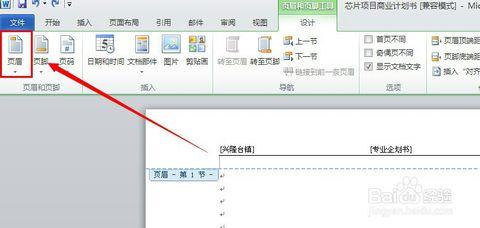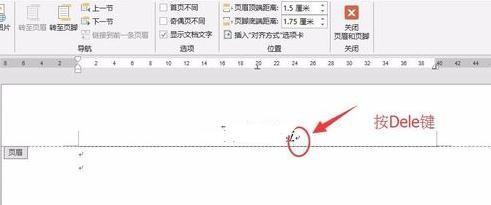大家在用Word文档插入页眉时总会有不想要的横线出现,那么我们怎么去掉它呢?有四种简单的方法可以为你解决:
Word怎么快去去掉页眉横线?――工具/原料Word怎么快去去掉页眉横线? 1、
首先我们点击“插入”中的“页码”选项;
Word怎么快去去掉页眉横线? 2、
弹出对“页码”对话框,在位置选项中选择“页眉”,点击“确定”按钮;
Word怎么快去去掉页眉横线? 3、
页眉出现页码"1"字,但同时下面也出现横线。
Word怎么快去去掉页眉横线?――方法/步骤Word怎么快去去掉页眉横线? 1、
鼠标左键“双击页眉”,弹出编辑页眉的对话框,点击工具栏中的“格式”按键,里面有“边框和底纹”选项,出现“边框和底纹”对话框后,在“边框”里的“设置”中选“无”,“应用于”中则选“段落”,点击“确定”后页眉中横线消失了。
Word怎么快去去掉页眉横线?_如何去掉页眉横线
Word怎么快去去掉页眉横线? 2、
选择工具栏中“格式”里的“格式和样式”,右边角落弹出“格式和样式”的对话框,点击选择“页眉”并选择下拉菜单中的“修改”选项,弹出“修改样式”对话框,再点击“格式”并选择下拉菜单有“边框”,点击后出现和第1中方法一样的“边框和底纹”对话框,在“边框”里的“设置”中选“无”,点击两个对话框中的“确定”后横线消失。
Word怎么快去去掉页眉横线?_如何去掉页眉横线
Word怎么快去去掉页眉横线?_如何去掉页眉横线
Word怎么快去去掉页眉横线? 3、
鼠标左键“双击页眉”,弹出编辑页眉的对话框,点击工具栏“编辑”中的“清除”选项,再点击“清除”选项后面的“格式”,这样横线消失了。
Word怎么快去去掉页眉横线?_如何去掉页眉横线

Word怎么快去去掉页眉横线? 4、
鼠标左键“双击页眉”,弹出编辑页眉的对话框,在工具栏上面的格式栏中把页眉的格式更改其它格式(标题或正文都可以),更改完横线也就消失了。
Word怎么快去去掉页眉横线?_如何去掉页眉横线
 爱华网
爱华网